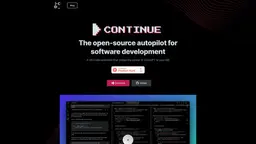Continue 使い方
Continueは、IDEと統合されたオープンソースのAIコードアシスタントで、任意のAIモデルとコンテキストを使用してカスタマイズ可能なオートコンプリートおよびチャット体験を提供します。
もっと見るContinueの使い方
Continue拡張機能をインストール: IDE用のContinue拡張機能をインストールします。VS Codeの場合、マーケットプレイスで'Continue'を検索してインストールをクリックします。JetBrains IDEの場合、JetBrainsマーケットプレイスからContinueプラグインをインストールします。
Continueを設定: Continueの設定を開き、好みのAIモデルとプロバイダを設定します。無料トライアルモデルを使用するか、OpenAIやAnthropicなどのサービスの独自のAPIキーを接続できます。
タブでオートコンプリートを使用: コードを入力すると、Continueはオートコンプリートの提案を提供します。提案を受け入れ、タブを押してコードの行やセクションを完了します。
Continueとチャット: IDEのContinueサイドバーを開きます。コードについて質問したり、コードベースの特定の部分を参照したり、コーディングタスクのヘルプを得ることができます。
コードをハイライトして編集: コードのセクションをハイライトし、キーボードショートカットを使用してContinueに自然言語の指示に基づいてそのコードを変更または書き換えるよう指示します。
カスタムコンテキストを追加: ドキュメントサイト、GitLabの問題、またはデータベーススキーマなどの追加のコンテキストプロバイダを設定して、Continueにプロジェクトに関連性の高い情報を提供します。
プロンプトとモデルをカスタマイズ: Continueの設定ファイルを調整して、プロンプトテンプレートをカスタマイズしたり、異なるAIモデルを切り替えたり、他の設定を微調整してワークフローに最適化します。
開発データを収集: Continueは自動的にコーディングプロセスに関するデータを.continue/dev_dataディレクトリに収集します。これを使用して、チームのAIアシスタントを時間とともに改善できます。
Continueのよくある質問
Continueは、VS CodeやJetBrainsのようなIDEと統合されるオープンソースのAIコードアシスタントです。コードのオートコンプリート、チャット、自然言語指示に基づくコードの書き換えなどの機能を提供します。
Continue の月間トラフィック傾向
Continueは、7月に47.89万回のアクセスを記録し、トラフィックが14.3%減少しました。エージェントモードやDockerおよびVoyage AIとのパートナーシップなどの最近のアップデートにもかかわらず、この減少は、これらの機能強化が十分にユーザーを引き付けていないか、競合他社がより魅力的な機能を導入したことを示唆しています。
過去のトラフィックを表示
もっと見る